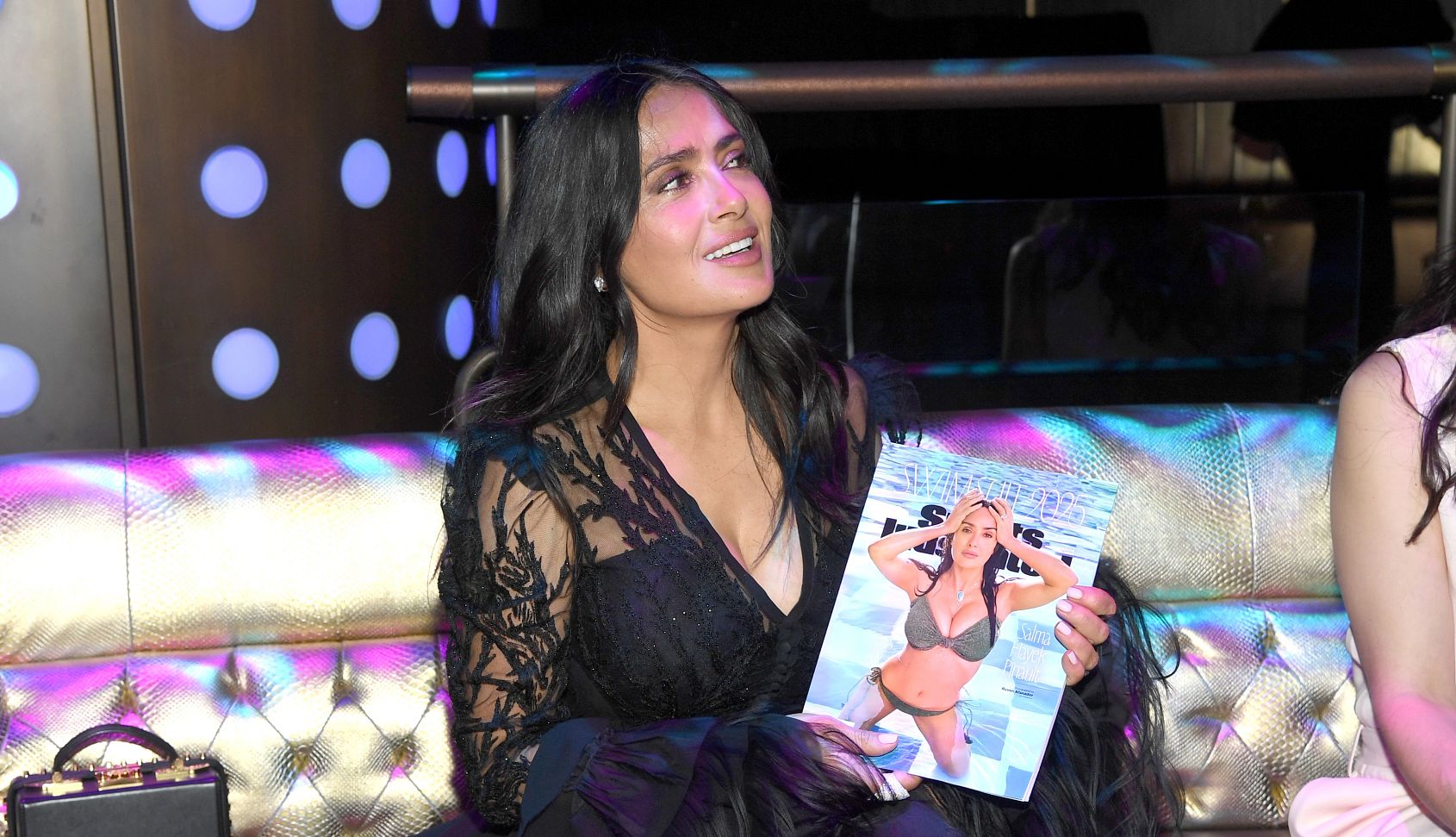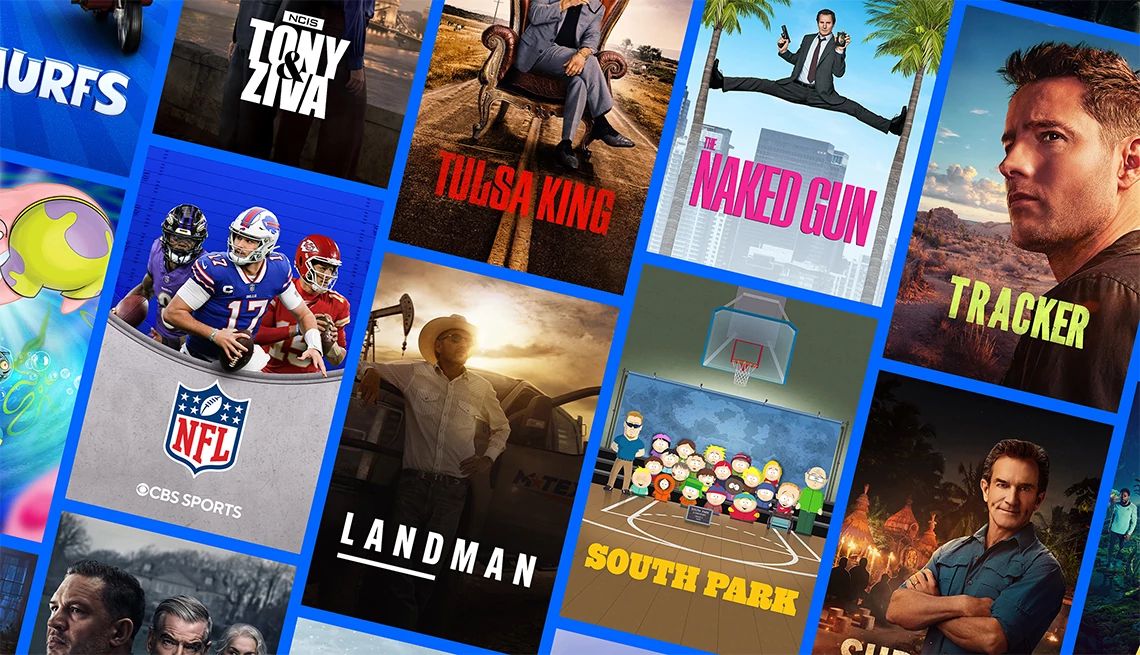Centro de recursos
Cine y televisión
Descubre las mejores películas y programas de televisión, así como las novedades de Neftlix, Amazon y otros servicios de transmisión directa.
Destacados


Obtén acceso inmediato a productos exclusivos para socios y cientos de descuentos, una segunda membresía gratis y una suscripción a AARP The Magazine. Únete hoy.
Más sobre tus estrellas favoritas
AARP en tu estado
Encuentra tu oficina estatal de AARP para obtener noticias locales e información sobre eventos y programas que podrían impactar tu jubilación, bienestar y finanzas.











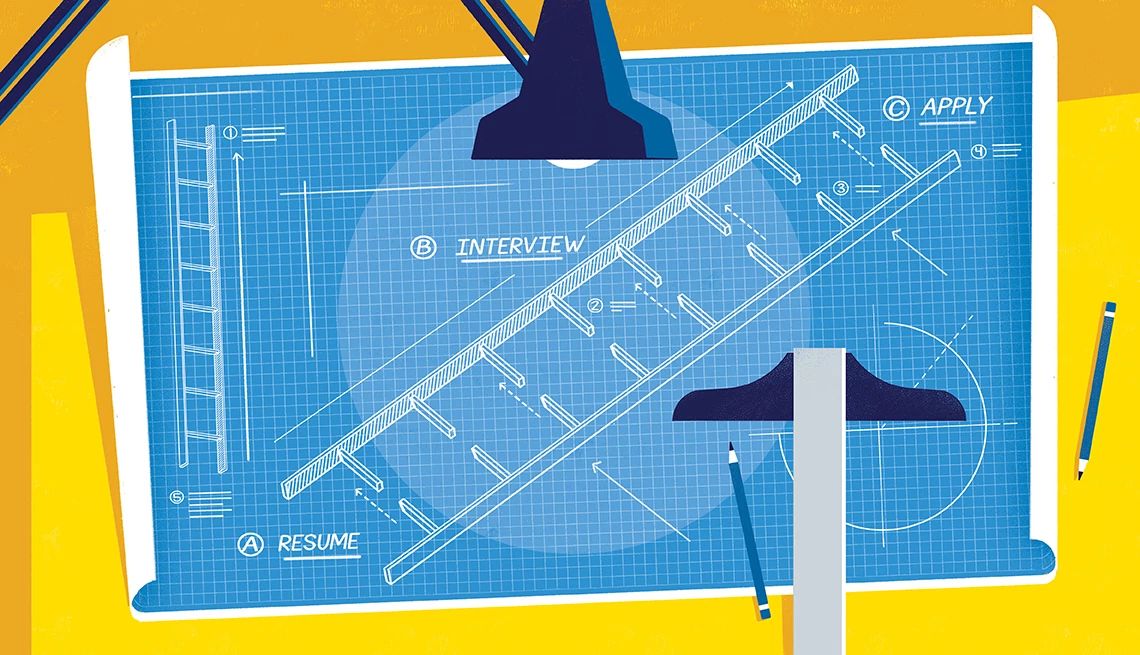
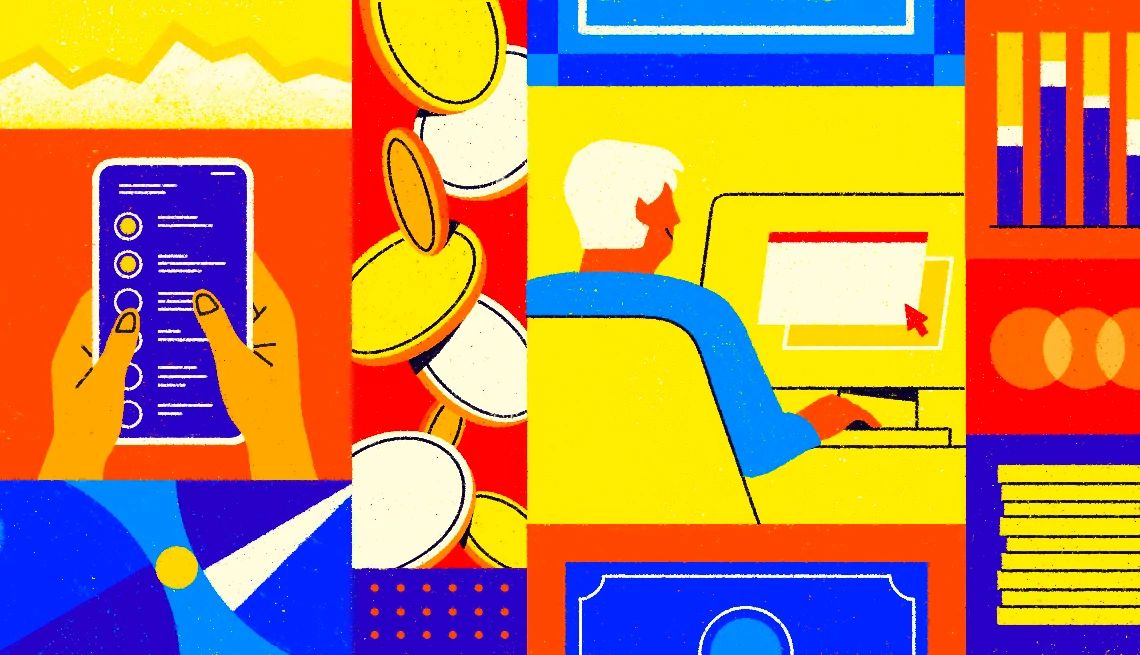
























.jpg?crop=true&anchor=13,195&q=80&color=ffffffff&u=lywnjt&w=2008&h=1154)